WSL/WSL2启用及BIOS虚拟化设置攻略
时间:2025-05-21 15:51:17 172浏览 收藏
在尝试使用WSL2时,遇到了“当前计算机配置不支持 WSL2”的错误提示。解决方案包括启用“虚拟机平台”可选组件,并在BIOS中开启虚拟化。可以通过控制面板的“卸载程序”启用该功能,并重启电脑后在PowerShell中运行“bcdedit /set hypervisorlaunchtype auto”命令。如果问题 persists,可能需要调整组策略中的Device Guard虚拟化安全设置,确保其为“已开启”或“未设置”状态。
前言
今天在尝试使用WSL2时,遇到了报错提示。
错误信息如下:
<code>(base) PS C:\Users\1> wsl 当前计算机配置不支持 WSL2。请启用“虚拟机平台”可选组件,并确保在 BIOS 中启用虚拟化。通过运行以下命令启用“虚拟机平台”: wsl.exe --install --no-distribution 有关信息,请访问 https://aka.ms/enablevirtualization Error code: Wsl/Service/CreateInstance/CreateVm/HCS/HCS_E_HYPERV_NOT_INSTALLED</code>
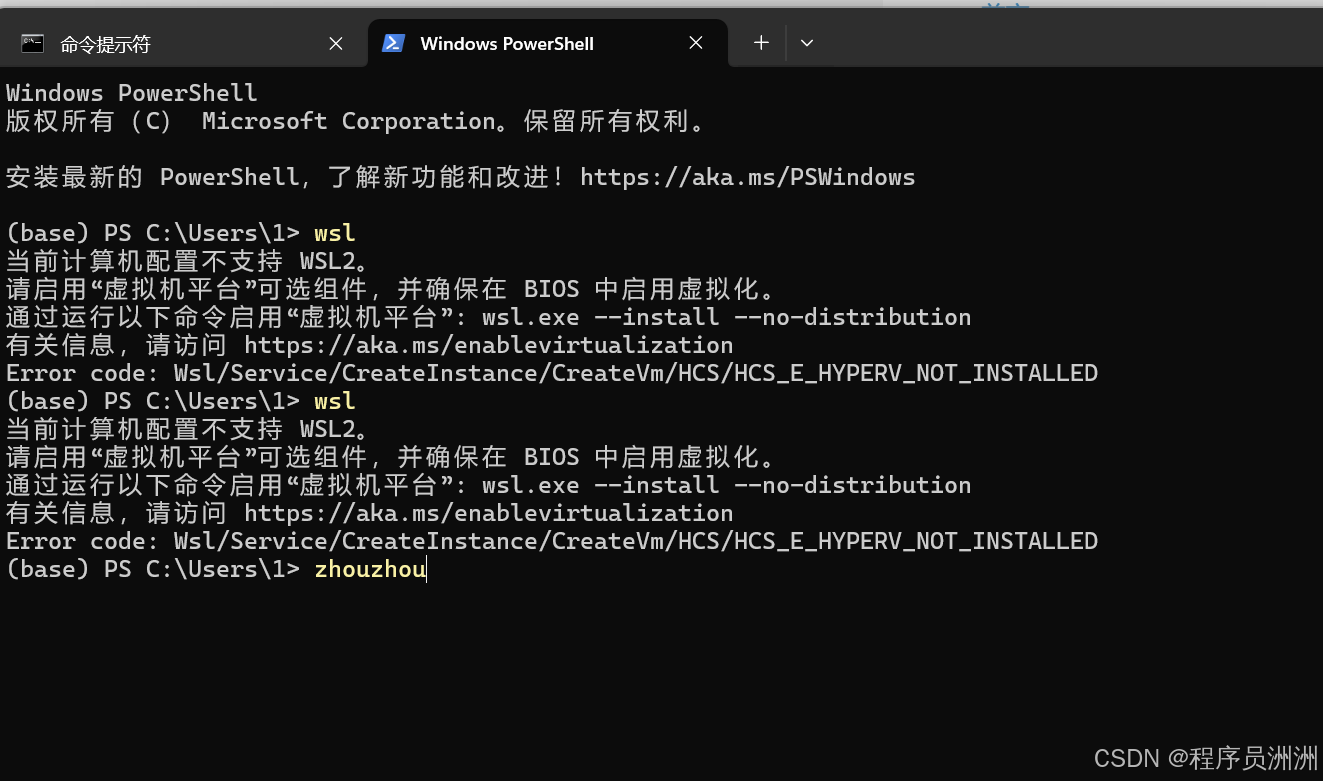
这个问题可能与VMware有关,或者是之前关闭了Hyper-V。今天我们将尝试解决这个问题。
解决方案
首先,我们打开控制面板,并点击“卸载程序”。
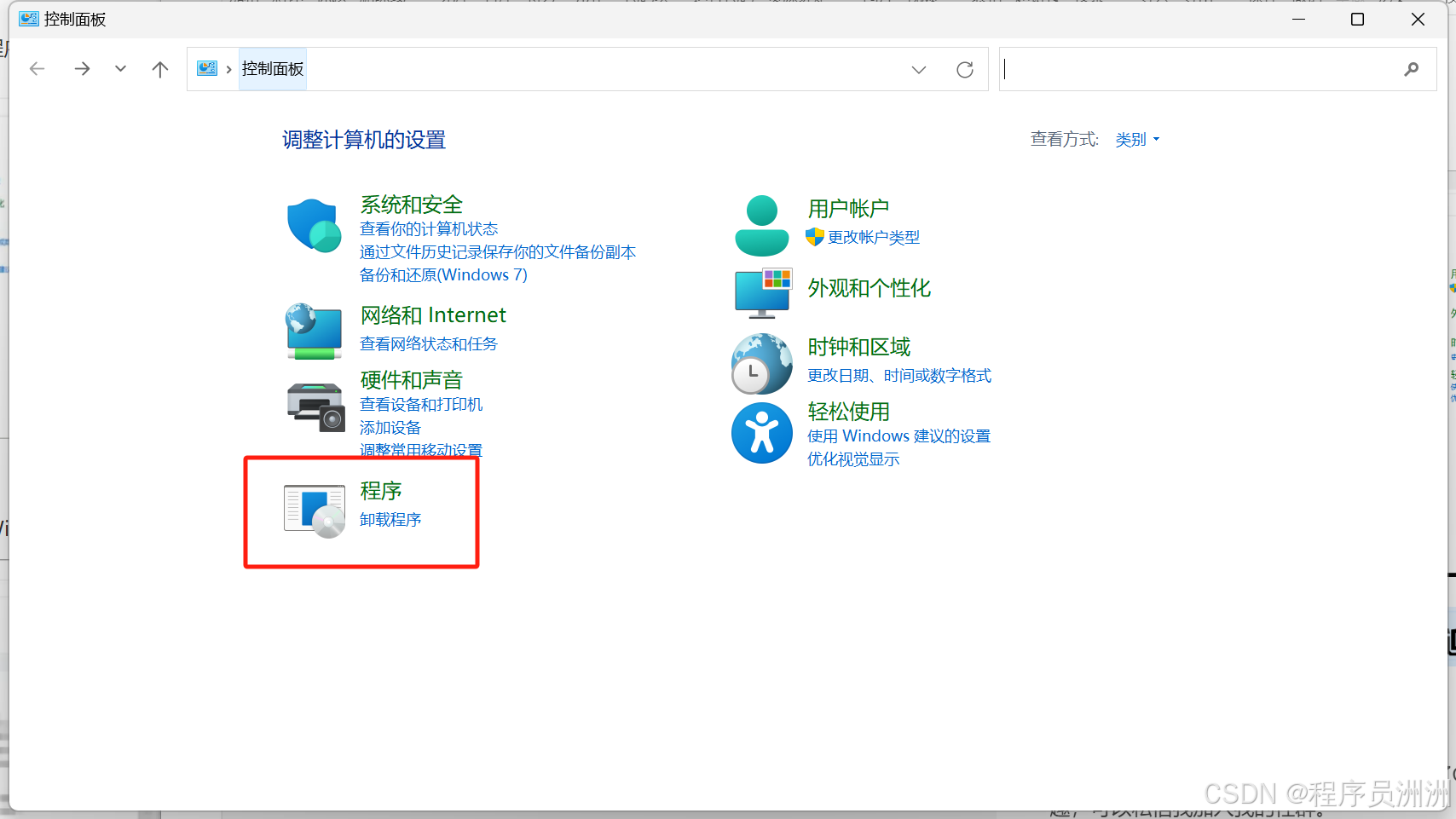
接着,选择以下按钮。
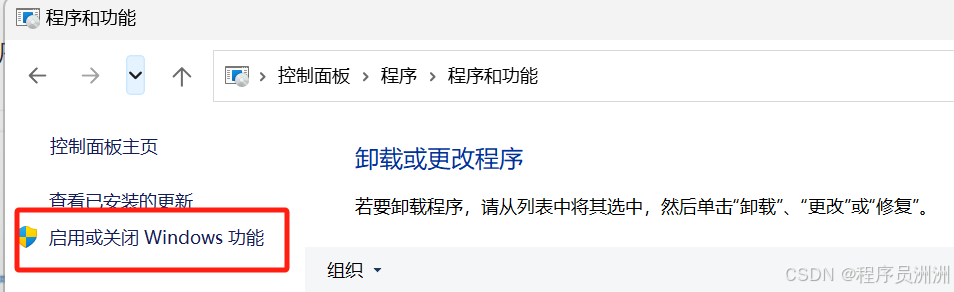
然后,我们就可以找到这个功能。
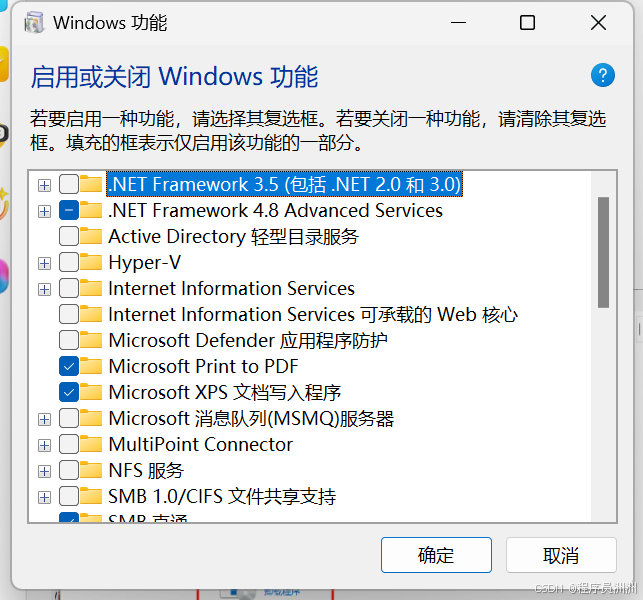
我们勾选所有选项。
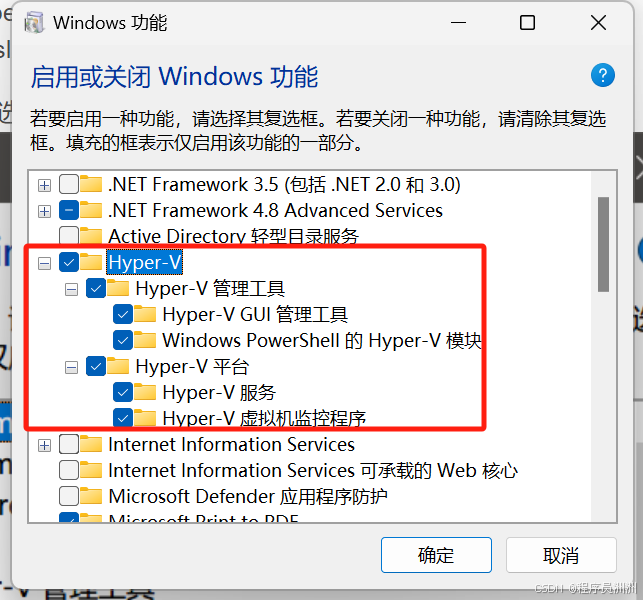
此时需要重启电脑。
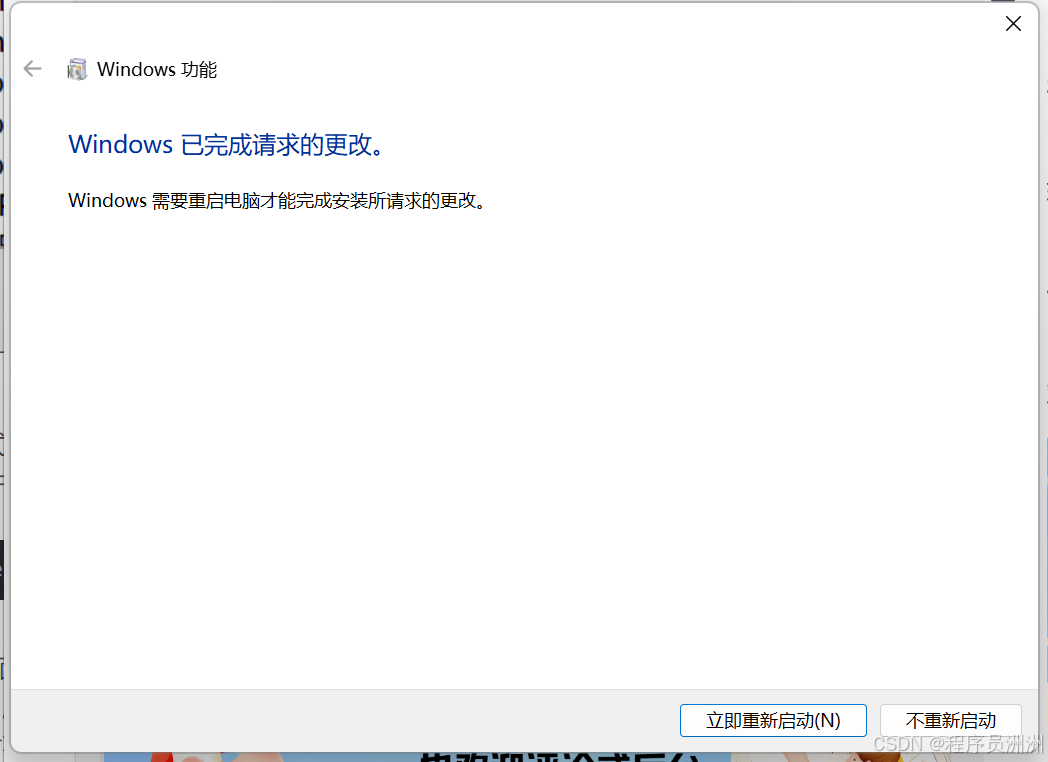
重启后,在PowerShell中执行以下命令:
<code>bcdedit /set hypervisorlaunchtype auto</code>
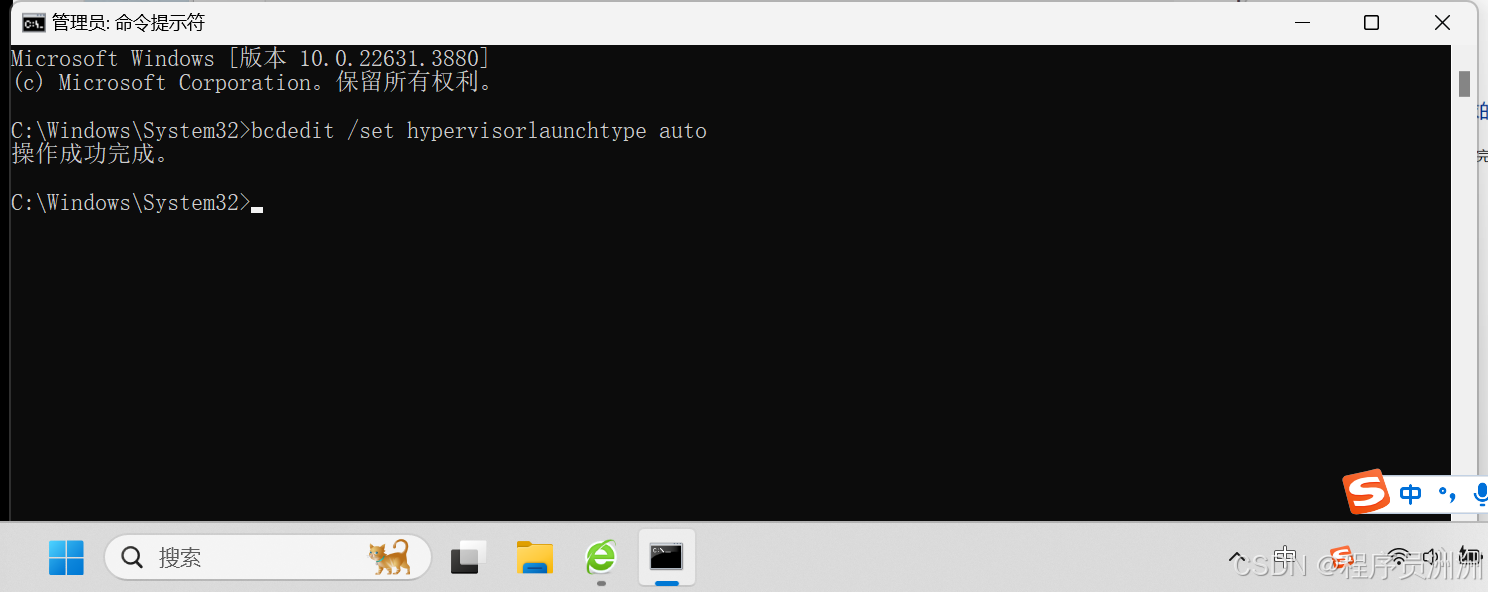

然后我们就可以进入WSL2了。
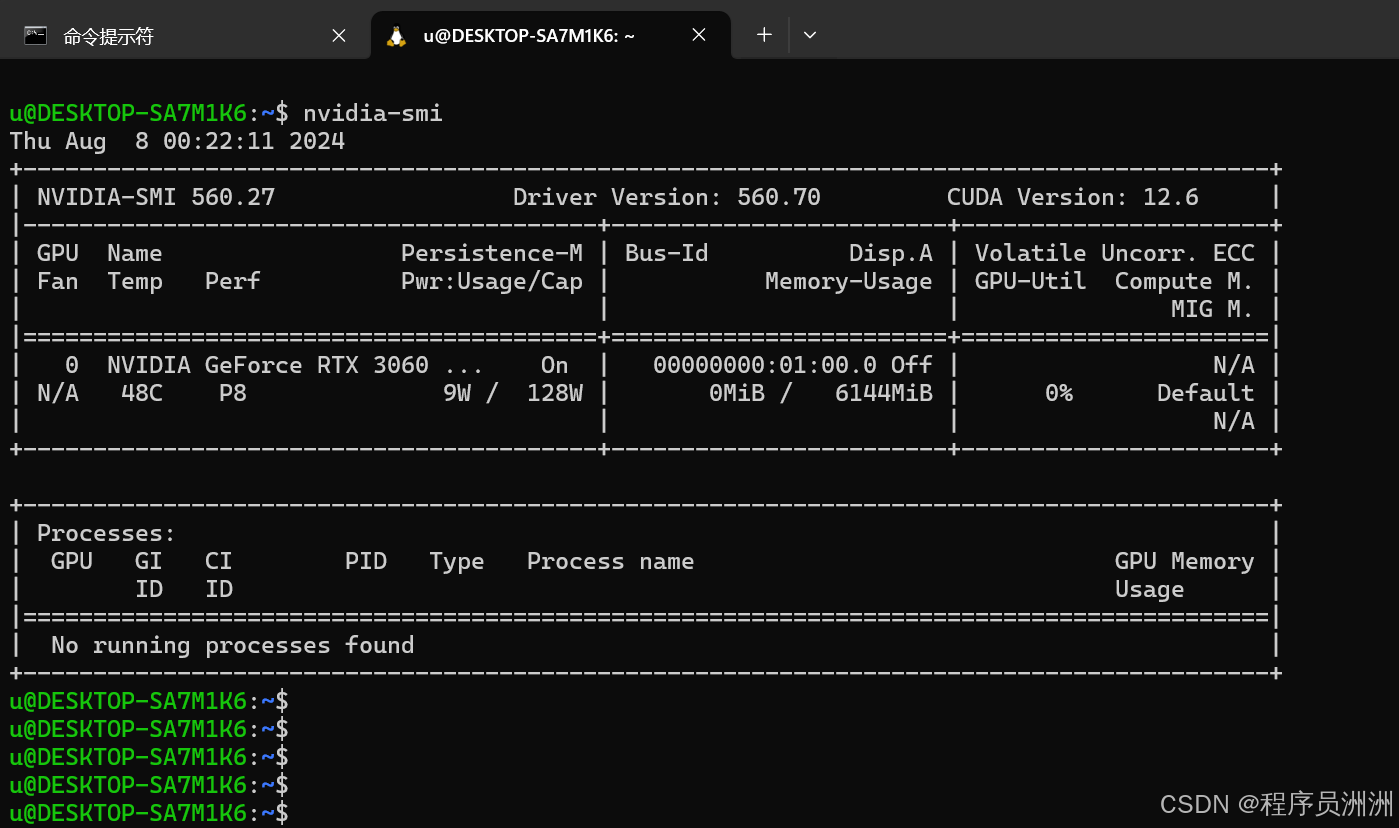
如果仍然无法使用,可以尝试多重启几次,看看是否能解决问题。
如果还是不行,可能是因为禁用了组策略中的Device Guard虚拟化安全设置。我们需要打开组策略管理,按照以下路径进行设置:本地计算机策略 > 计算机配置 > 管理模板 > 系统 > Device Guard。
将基于虚拟化的安全设置为“已开启”或“未设置”。
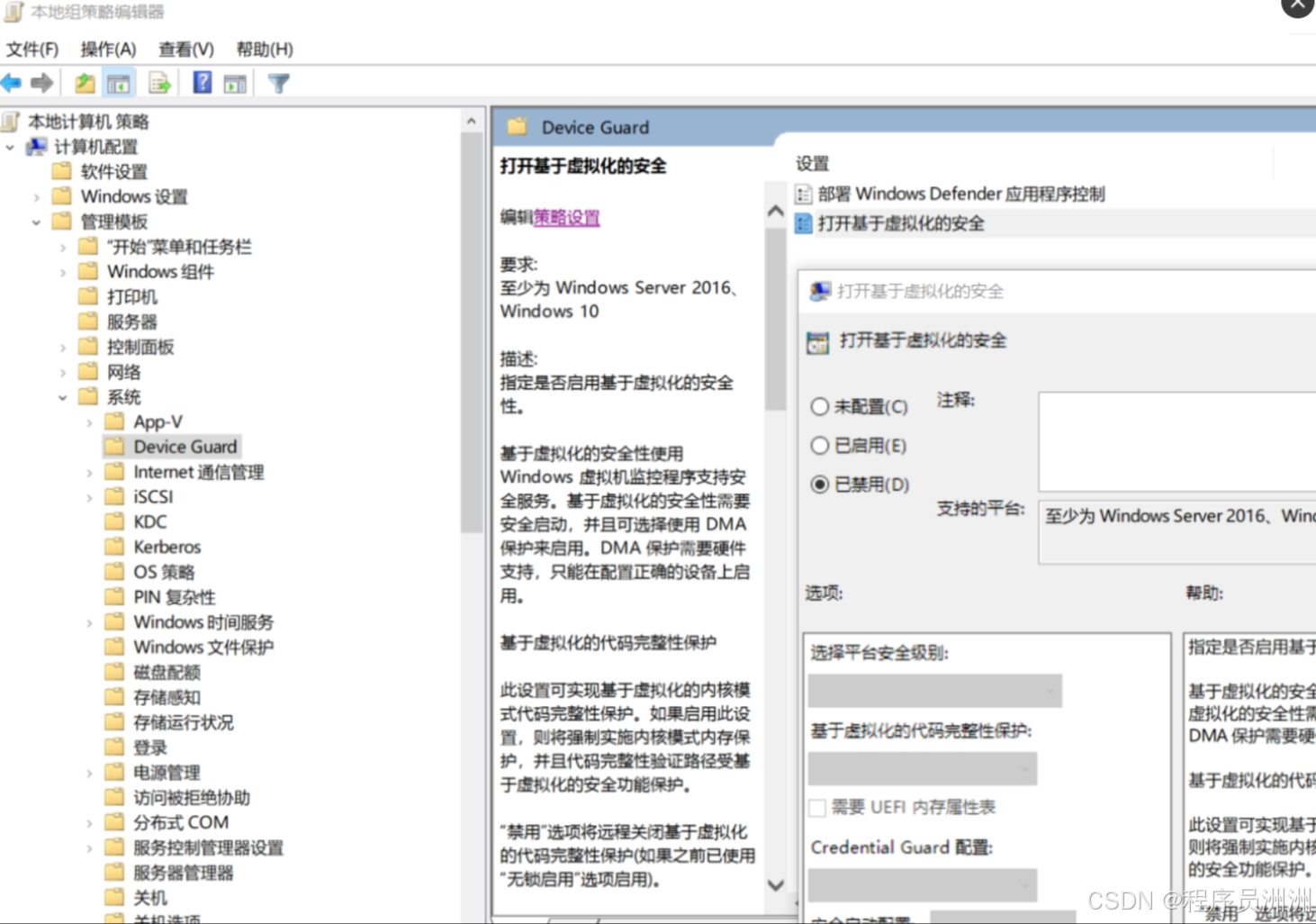
随后重新尝试开启WSL2。
如果以上步骤仍然无法解决问题,请多重复几次,确保没有遗漏任何步骤。
到这里,我们也就讲完了《WSL/WSL2启用及BIOS虚拟化设置攻略》的内容了。个人认为,基础知识的学习和巩固,是为了更好的将其运用到项目中,欢迎关注golang学习网公众号,带你了解更多关于WSL2,虚拟机平台,BIOS虚拟化,bcdedit,DeviceGuard的知识点!
-
501 收藏
-
501 收藏
-
501 收藏
-
501 收藏
-
501 收藏
-
414 收藏
-
219 收藏
-
111 收藏
-
130 收藏
-
491 收藏
-
320 收藏
-
403 收藏
-
461 收藏
-
265 收藏
-
210 收藏
-
182 收藏
-
465 收藏
-

- 前端进阶之JavaScript设计模式
- 设计模式是开发人员在软件开发过程中面临一般问题时的解决方案,代表了最佳的实践。本课程的主打内容包括JS常见设计模式以及具体应用场景,打造一站式知识长龙服务,适合有JS基础的同学学习。
- 立即学习 543次学习
-

- GO语言核心编程课程
- 本课程采用真实案例,全面具体可落地,从理论到实践,一步一步将GO核心编程技术、编程思想、底层实现融会贯通,使学习者贴近时代脉搏,做IT互联网时代的弄潮儿。
- 立即学习 516次学习
-

- 简单聊聊mysql8与网络通信
- 如有问题加微信:Le-studyg;在课程中,我们将首先介绍MySQL8的新特性,包括性能优化、安全增强、新数据类型等,帮助学生快速熟悉MySQL8的最新功能。接着,我们将深入解析MySQL的网络通信机制,包括协议、连接管理、数据传输等,让
- 立即学习 500次学习
-

- JavaScript正则表达式基础与实战
- 在任何一门编程语言中,正则表达式,都是一项重要的知识,它提供了高效的字符串匹配与捕获机制,可以极大的简化程序设计。
- 立即学习 487次学习
-

- 从零制作响应式网站—Grid布局
- 本系列教程将展示从零制作一个假想的网络科技公司官网,分为导航,轮播,关于我们,成功案例,服务流程,团队介绍,数据部分,公司动态,底部信息等内容区块。网站整体采用CSSGrid布局,支持响应式,有流畅过渡和展现动画。
- 立即学习 485次学习
